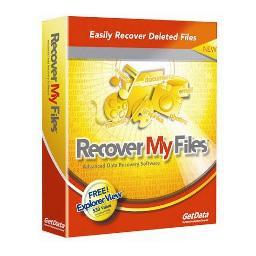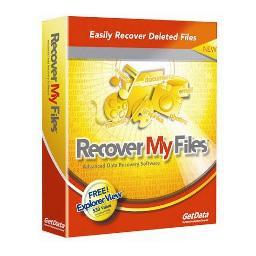GetData软件是一款极具实力的图形数字化处理和数据提取工具,凭借其卓越的图形数字化能力、灵活多样的数据提取方式、高效便捷的数据导出功能,以及直观友好的用户界面和操作流程,赢得了众多科研工作者和数据分析师的青睐。GetData软件在图形数字化方面表现出色,无论是处理复杂的图表还是简单的图片,都能轻松转换为可编辑的数据。这种强大的能力使得用户能够快速获取所需信息,大大提高了工作效率。该软件提供了多种灵活的数据提取方式,用户可以根据具体需求选择最适合的方法。这种灵活性不仅提升了使用体验,也为不同领域的专业人士提供了更多选择,满足了各类科研项目和数据分析任务的需求。
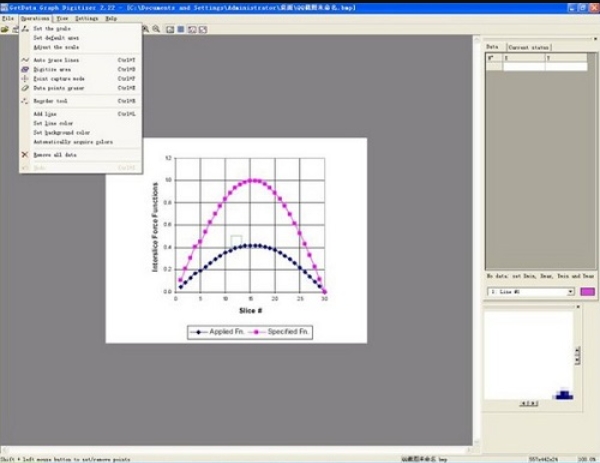
GetData软件功能:
1. 数字化的基本概念
数字化是将图形或图像中的数据转换为可用数字形式的过程。在数字化操作中,GetData图形数字化仪提供了两种核心算法,分别是自动数字化和手动数字化。这两种方法适用于不同的应用场景,可以满足用户对精确数据提取的需求。
2. 自动数字化功能详解
2.1 自动跟踪线
自动跟踪线功能主要用于数字化实线。用户只需选择起点,程序即可自动沿线跟踪并在终点停止。具体操作步骤如下:
- 使用菜单路径
Operations => 自动跟踪线 或通过右键上下文菜单选择“自动跟踪线”项。
- 选择起点时,可通过鼠标左键单击完成。如果需要额外指定线的跟踪方向,则可以右键单击。
此方法适合处理连续的实线数据,是快速获取线条信息的有效工具。
2.2 数字化区域
数字化区域功能适用于任何类型的线,包括实线和虚线。用户可以根据当前的设置,决定数据点的位置是在线的中间还是区域的边界上。以下是具体操作步骤:
- 进入
设置 => 选项 => 数字化 => 数字化区域,选择网格类型(X网格或Y网格),并设置网格线之间的距离。
- 用户还可以移动网格,使其通过特定的X值或Y值。
- 使用
Operations => 数字化区域 菜单项启动区域数字化功能。
- 按住鼠标左键并拖动以选择区域。如果是矩形网格,按住Shift键可以旋转网格,按住Ctrl键则可以移动网格。
这种方法对复杂的图形数据特别有用,尤其是在需要处理虚线或不规则线条时。
3. 颜色设置与识别方法
无论是自动跟踪线还是数字化区域,这两种算法都依赖于线和背景的颜色来区分数据点和非数据区域。以下是设置颜色的具体操作:
- 加载图像后,程序会自动设置线和背景的颜色。
- 如果需要更改颜色,可使用
Operations => 设置线颜色 和 Operations => 设置背景颜色 菜单项,或通过右键菜单选择“设置线颜色”和“设置背景颜色”。
此外,在 Settings => Options => Digitize 窗口中,用户可以通过“行/背景识别方法”选项调整程序区分线和背景的方式:
- 按颜色:适用于具有确定颜色的线。
- 按强度:适用于黑白图像。
- 组合模式:对所有图像类型都适用,兼容性较强。
4. 手动数字化功能详解
手动数字化功能允许用户通过点捕获模式(Operations => 点捕获模式)手动选择和调整数据点的位置。以下是具体操作说明:
- 移动数据点:首先右键单击选择目标点,然后左键单击将其拖动到新位置。
- 新增数据点:在“放大镜”窗口中双击鼠标左键,或在主窗口中按住Shift键并单击。
- 删除数据点:使用橡皮擦工具(
Operations => 数据点橡皮擦)快速删除不需要的点。
手动数字化适用于需要精确调整或处理复杂图形的场景,用户可以对每个数据点进行细致的操作。
5. 数据点重新排序功能
在使用自动数字化算法时,可能会出现数据点顺序错误的情况。此时,可以使用重新排序工具(Operations => 重新排序工具)对点进行重新排列。以下是具体操作步骤:
- 按住鼠标左键,从第一个点开始移动鼠标,程序会重新排序当前行的点。
- 如果需要从行的中间开始重新排序,可以按住Ctrl键进行操作。
重新排序功能可以有效解决数据点顺序混乱的问题,确保数字化结果的准确性。
GetData软件特点:
1、支持的图形格式有tiff,jpeg,bmp和pcx;
2、重新订购工具,便于点重新排序;
3、两种自动数字化算法;
4、方便的手动数字化;
5、保存/打开工作区,允许保存工作并稍后返回工作;
6、获取的数据可以导出到剪贴板;
7、导出格式:txt(文本文件),xls(ms excel),xml,dxf(autocad)和eps(postscript)。